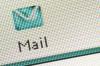Crédito da imagem: Medioimages / Photodisc / Photodisc / Getty Images
Seu computador está agindo de forma estranha depois de instalar um novo programa? Respire fundo. Se você não tem um Mac, a restauração do sistema é uma forma de viajar no tempo para apagar as alterações feitas no Windows durante as instalações de software, downloads de arquivos e assim por diante. Os usuários de Mac afirmam não precisar dele. Certifique-se de ter tentado outras medidas razoáveis antes de entrar na "máquina do tempo" de restauração do sistema.
Passo 1
Reinicialize seu computador antes de fazer qualquer outra coisa. Certifique-se de salvar os arquivos abertos e fechar os programas antes de continuar. Freqüentemente, um novo começo resolverá o problema. Experimente as funções que não estavam funcionando. Se funcionarem, está tudo pronto, a menos que o problema volte a ocorrer. Caso contrário, baixe e instale o Ccleaner em http://www.ccleaner.com/. Siga as instruções na tela. É freeware e faz um bom trabalho ao remover arquivos indesejados de seu "sótão" cibernético.
Vídeo do dia
Passo 2
Execute a verificação do programa antivírus. Se você não tiver certeza de como fazer isso, entre em contato com o provedor de garantia do seu computador ou com a pessoa que ajudou a instalar o programa. Se você souber o nome do seu programa antivírus, verifique o site da empresa para obter ajuda. Normalmente, você pode selecionar o programa no menu Iniciar e procurar um botão que diz "Verificar". Assim que a varredura for concluída, tente os arquivos ou programa com problema novamente. Se isso não ajudar, a restauração do sistema é a próxima opção.
etapa 3
Vá para "Iniciar". Selecione “Todos os Programas”. Role para baixo até "Acessórios" e clique para abrir a pasta. Encontre e selecione "Ferramentas do sistema". Procure e selecione "Restauração do sistema" na lista de opções.
Passo 4
Clique em "Avançar" para prosseguir para a página de diálogo Ponto de restauração. Ele apresentará as datas de restauração mais recentes disponíveis. Você pode ou não ter um ponto de restauração para a data de ontem. O computador cria pontos de restauração quando solicitado ou depois de fazer alterações potencialmente problemáticas, como instalar atualizações de software ou excluir programas.
Etapa 5
Selecione uma das datas oferecidas ou marque a caixa "Mostrar mais pontos de restauração". Selecione um ponto de restauração e clique em "Scan for programas afetados. "Isso permitirá que você saiba se o Windows reconhece o software que pode ser afetado pelo uso da restauração selecionada apontar. A maioria dos programas é reinstalada facilmente, mas é melhor saber o que esperar de antemão.
Etapa 6
Clique em “Avançar” quando estiver satisfeito com o melhor ponto de restauração. Selecione "Concluir" na página seguinte e aguarde as alterações serem feitas. O computador será reiniciado para concluir as alterações. Assim que retornar à sua área de trabalho, tente as áreas problemáticas novamente.
Coisas que você precisa
Windows (qualquer versão posterior ao XP)
Conexão com a Internet (opcional)